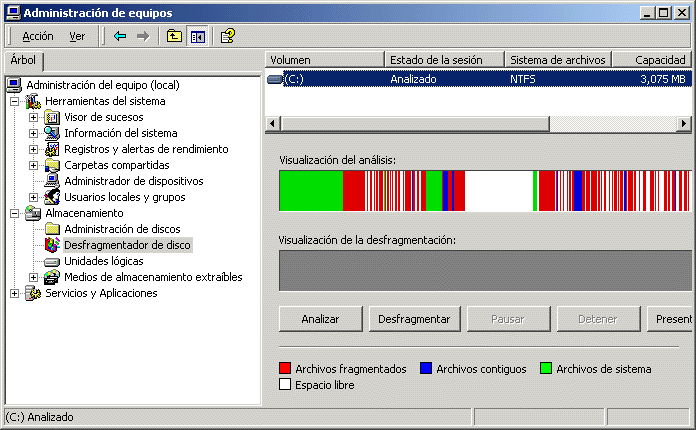Antes:
Después:
2.- Quitamos la persona que se ha "colado" en el último momento:
Después:
Antes:
3.- Debes recortar la siguiente imagen de forma que sólo se vea el plato. Después elimina el precio del plato.
Después:
Antes:
Año de lanzamiento
|
Interfaz
|
Principales características
|
Imagen
| |
MS-DOS 6.22
|
1981
|
Comandos
|
Comandos basicos, internos y externos.
|
|
Windows 3.1
|
1990
|
Comandos
|
|
|
Windows NT 3.1
|
1993
|
Gráfica
|
Núcleo Hibrido
|
|
Windows 95
|
1995
|
Gráfica
|
Núcleo monolítico
|
|
Windows 98
|
1998
|
Gráfica
|
Núcleo monolítico
|
|
Windows Me
|
2000
|
Gráfica
|
Arrancar en modo DOS
|
|
Windows 2000
|
1999-2000
|
Gráfica
|
Núcleo hibrido
|
|
Windows XP
|
2001
|
Gráfica
|
Núcleo hibrido
|
|
Windows Server 2003
|
2003
|
Gráfica
|
Núcleo hibrido
|
|
Windows Vista
|
2006
|
Gráfica
|
Núcleo hibrido
| |
Windows Server
2008
|
2008
|
Gráfica
|
Núcleo hibrido
|
|
Windows 7
|
2009
|
Gráfica
|
Núcleo hibrido
|
|